Hur man installerar och ställer in SkyBell HD Video Doorbell

SkyBell HD är en video-dörrklocka som låter dig se vem som är vid dörren direkt från din smartphone och till och med prata med dem utan att ens öppna din dörr. Så här installerar du enheten och ställer den upp.
SkyBell HD liknar Ring Doorbell, med en skillnad: SkyBell-enheten måste anslutas till din befintliga dörrklockans ledningar. Ringdörrklockan har möjlighet att göra detta, men det har också ett internt batteri som kan driva hela enheten själv. SkyBell har inte det här, men installationen är fortfarande ganska lätt om du inte behöver omdirigera din dörrklocka.
Steg 1: Ta bort din befintliga dörrklocka
För att komma till din dörrklockans ledningar, Du måste först ta bort dörrklockan, som vanligtvis monteras på husets yttervägg med två små skruvar som kommer rakt ut med en skruvmejsel.
När du har skruvarna ut kan du dra ut dörrklockan till exponera mer av dörrkabeln under. Om du ser två små ledningar är SkyBell kompatibel. Om din dörrklocka inte är så här, kommer SkyBell inte att vara kompatibel. Oroa dig dock inte, eftersom 99% av dörrklockorna använder två små ledningar.

De flesta dörrklockknapparna har två små ledningar anslutna till den.
Vid den här tiden kan du stänga av strömmen till dessa ledningar genom att vrida utanför brytaren som går till ledningarna. Men i de flesta fall är dörrklockans ledning lågspänning, och vidröring av dem kommer inte att chocka dig eller något sådant. Om du vill vara helt säker och / eller paranoid är det dock ingen skada att stänga av brytaren.
Det kommer att finnas två små ledningar anslutna till dörrklockans baksida och de kommer att anslutas med små skruvar. Lossa dessa skruvar och ta bort de två ledningarna från dörrklockan. Vid den här tiden är dina dörrklockor lediga.
Steg två: Installera SkyBell HD-enheten
Ta tag i monteringsplattan som följde med din SkyBell och håll den upp till din yttervägg där du vill att enheten ska vara monterad och markera med en penna där de två monteringsskruvarna borras.

Om din husets utsida är tegel eller murverk, måste du använda den medföljande borren för att borra hål där du gjorde markeringar och sedan Sätt i de två gula väggankarna innan du skruvar på monteringsplattan. Om ditt exteriör är trä, behöver du bara borra pilothål med en borr som är lite mindre än de medföljande skruvarna.

Skruva därefter in monteringsplattan med de medföljande skruvarna. Var noga med att mata dörrkabeln genom det stora hålet i mitten av plattan innan du monterar det.

Ta de två dörrkabelskablarna och linda var och en runt sin egen skruv på vänster sida och dra åt skruvarna nedåt. Se till att de två ledningarna inte rör varandra. Det spelar ingen roll vilken tråd som går till vilken skruv, eftersom knappen helt enkelt stänger kretsen mellan de två trådarna för att få din dörrklocka att gå av.

Ta sedan med SkyBell HD-enheten och börja placera den över montering tallrik. Börja med att placera fliken överst på enheten inuti spåret på monteringsplattan.

Tryck därefter på resten av enheten på monteringsplattan. Använd sedan en skruvmejsel för att köra i skruven på undersidan av enheten för att låsa den på plats.

När SkyBell är monterad startar den automatiskt upp och växlar mellan röda och gröna lampor.

Steg tre : Hämta och ställa in SkyBell-appen
Gå till App Store på din iOS-enhet eller Play Butik på din Android-enhet och hämta SkyBell HD-appen (iOS, Android).
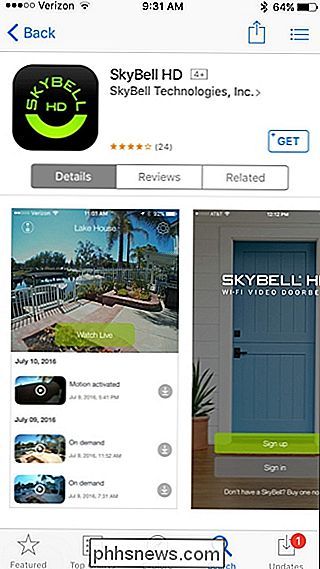
När den är installerad öppnar du den och tryck på "Registrera".
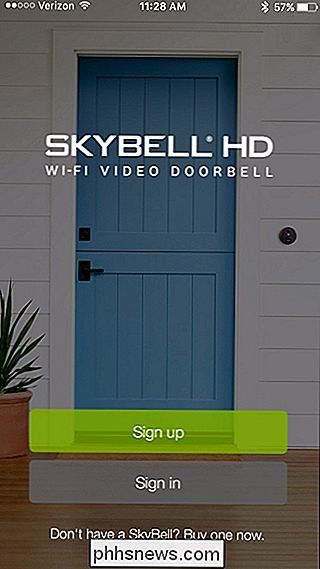
Skriv in din e-postadress, skapa ett lösenord och skriv in ditt namn. Tryck sedan på "Registrera".
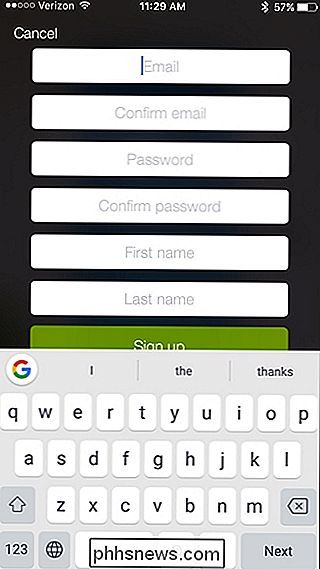
På nästa skärm, tryck på "Lägg till en ny SkyBell".
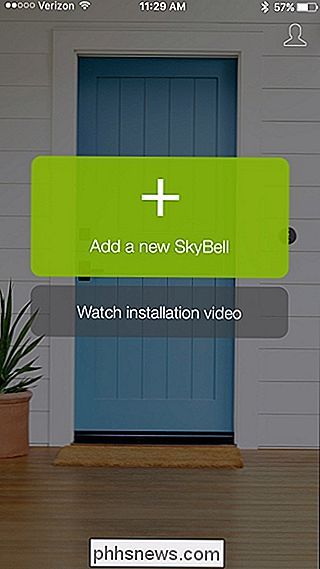
Tryck på "OK, låt oss börja" längst ner.
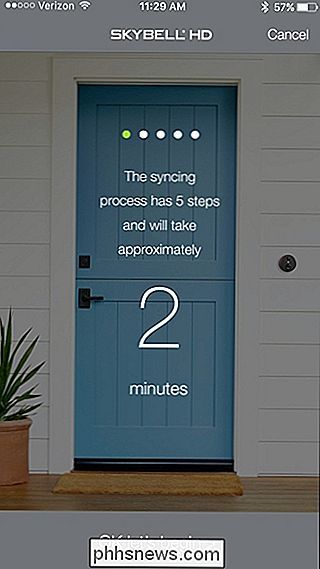
Se till att din SkyBell-enhet blinkar grön och röd. Om inte följ instruktionerna på skärmen. Om allt ser bra ut, tryck på "Nästa" längst ner.
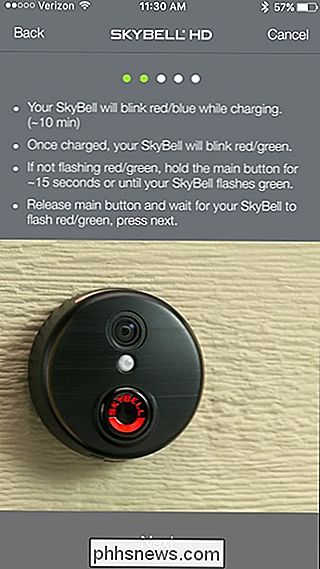
Efter det, om du är på en iOS-enhet, stänger du tillfälligt av appen och öppnar appen Inställningar och väljer "Wi-Fi". Om du är på en Android-enhet väljer du helt enkelt ditt hem Wi-Fi-nätverk, som beskrivs några steg senare.
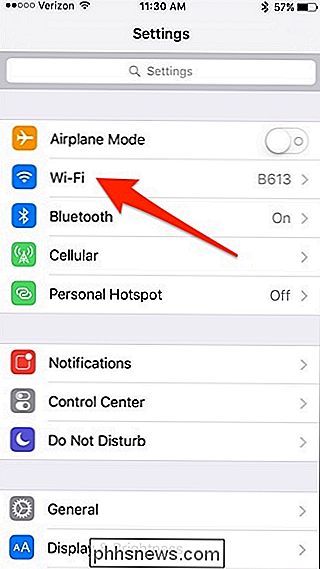
Tryck på SkyBell HD Wi-Fi SSID i listan för att ansluta till den .
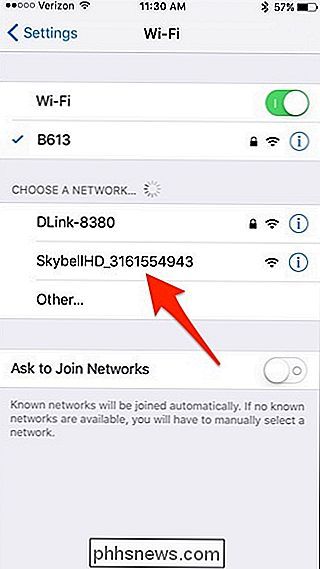
När du är ansluten, gå tillbaka till SkyBell-appen. Välj ditt hem Wi-Fi-nätverk och tryck sedan på "Nästa" längst ner.
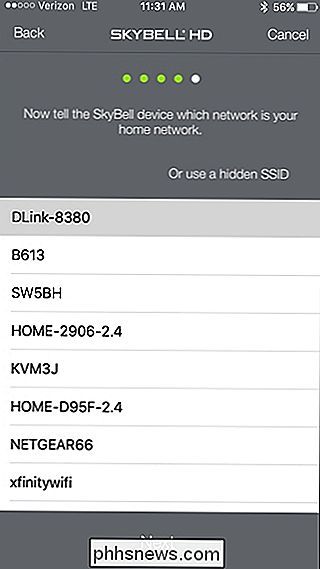
På nästa skärm anger du lösenordet för ditt Wi-Fi-nätverk och trycker på "Gå" eller "Nästa".
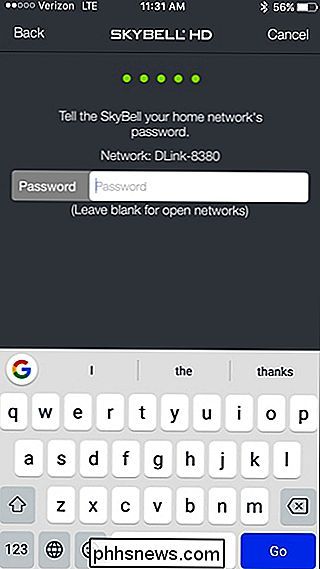
Din SkyBell HD kommer att tillbringa några minuter att konfigurera och ansluta till ditt hem Wi-Fi-nätverk.
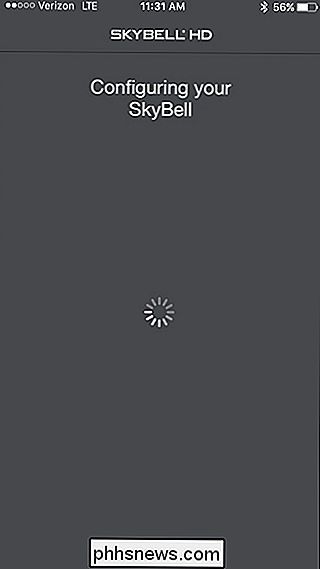
När du är klar klickar du på "Gå till min SkyBell" längst ner på skärmen.
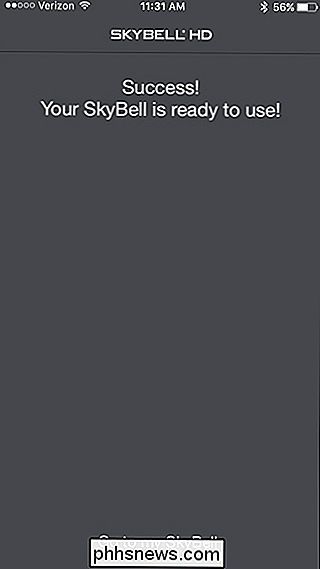
Du kommer att tas till Huvudskärmen i appen, där du kan se en levande vy av kameran, samt se senaste dörrklockans aktivitet. Det kan vara tomt först, men när du väl har någon aktivitet går huvudskärmen att börja fylla. Du kan också trycka på kugghjulsikonen i det övre högra hörnet för att komma åt inställningarna.
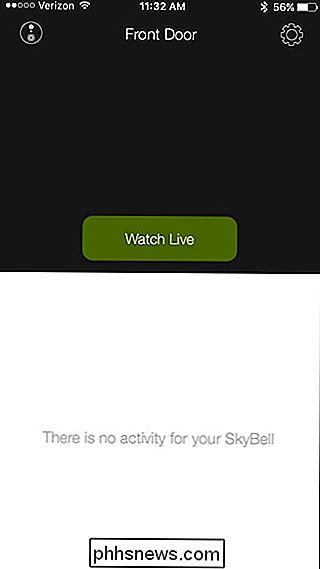

Nybörjarens guide till kommandonblock i Minecraft
Minecraft är ett av de bästa sätten att introducera unga och nya människor att koda. Kommandoblock är lätta att lära och använda, och Java-programmering ligger precis runt hörnet med Minecraft mods och Bukkit plugins. Det är också bara en mycket rolig plats för erfarna kodare att tinker in. Vad är kommandonblock och varför ska jag använda dem?

Vad är ekvivalent för (Linux) bin-katalogen i Windows?
Medan alla operativsystem har vissa saker gemensamt, kanske du undrar om en typ av operativsystem har en specifik "funktion" som en annan gör. Med det i åtanke har dagens SuperUser Q & A-inlägg svaren på en nyfiken läsarens fråga. Dagens Frågor och svar sessions kommer till oss med tillstånd av SuperUser-en indelning av Stack Exchange, en community-driven gruppering av Q & A-webbplatser.



